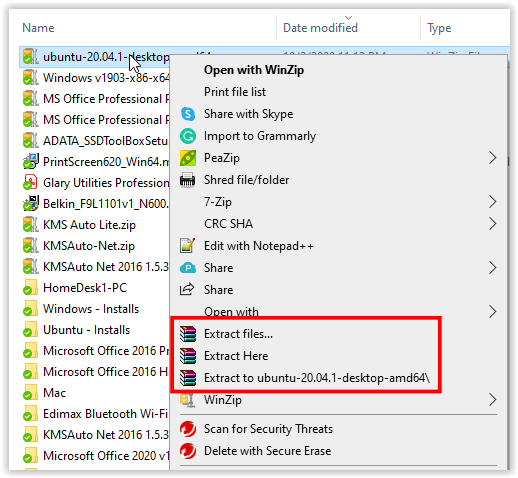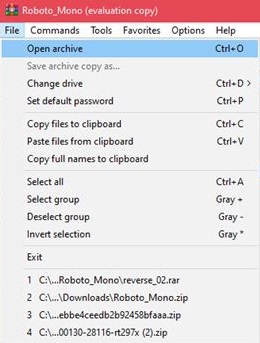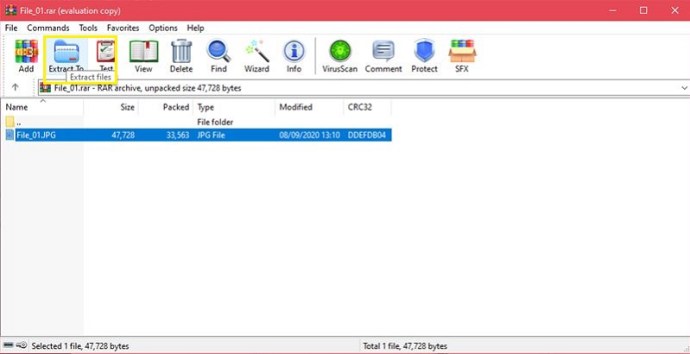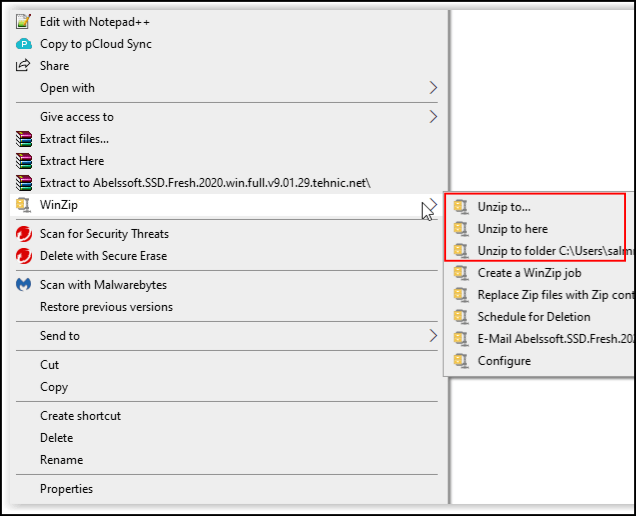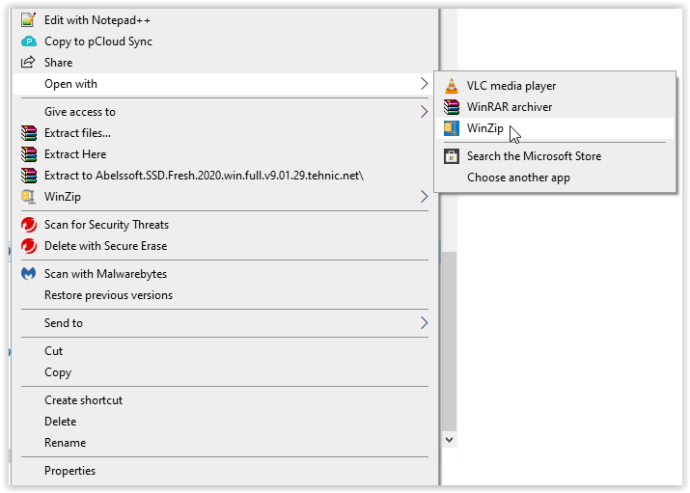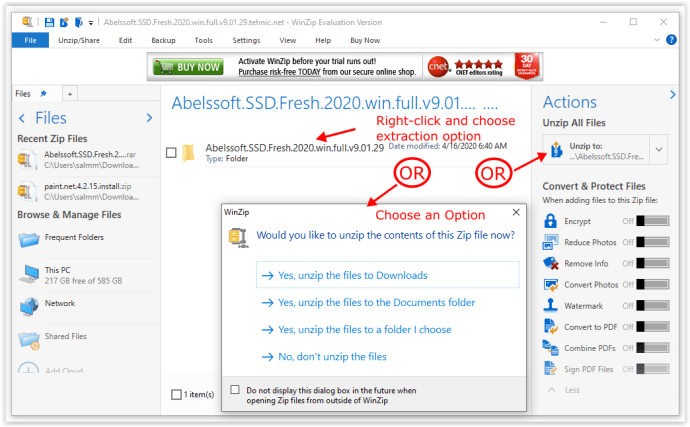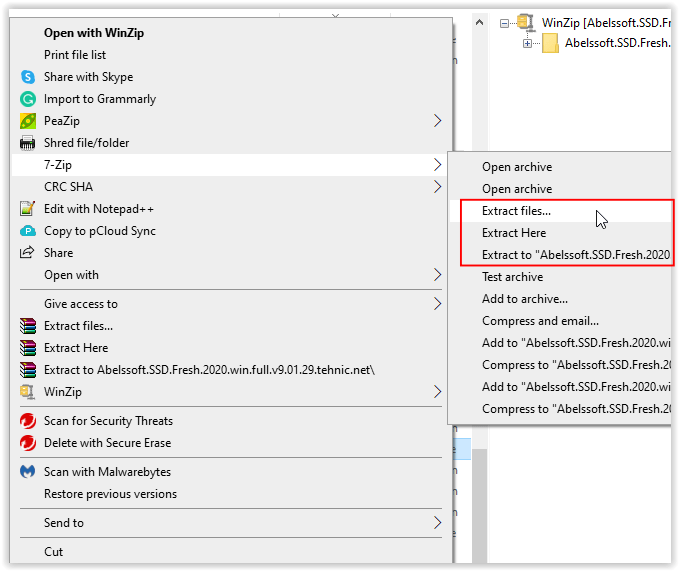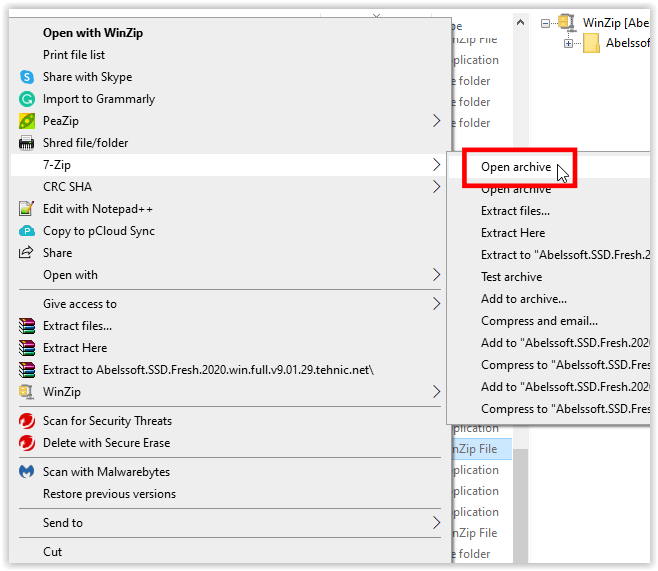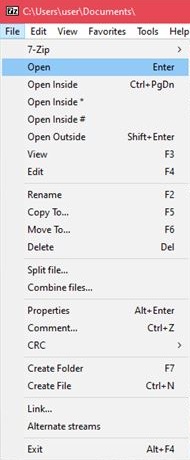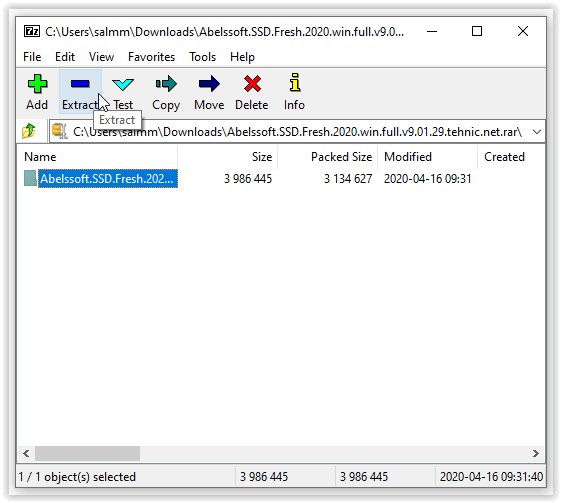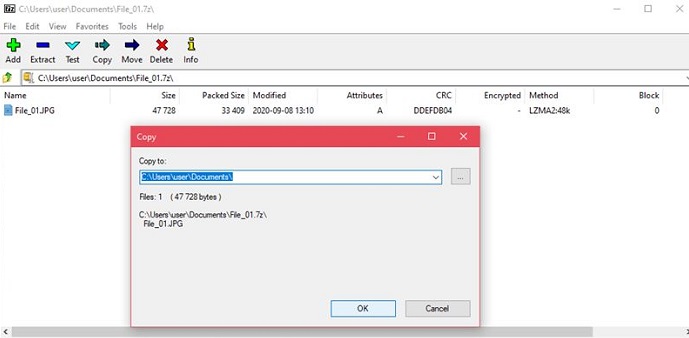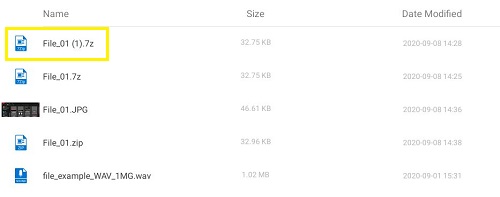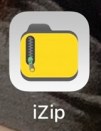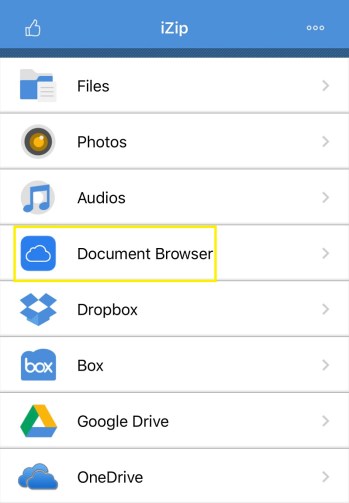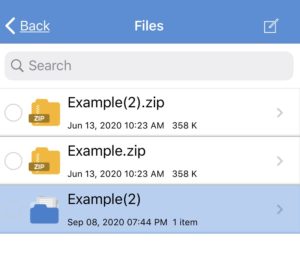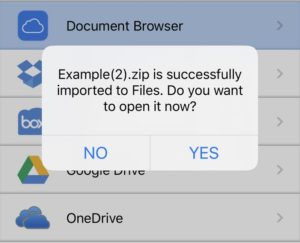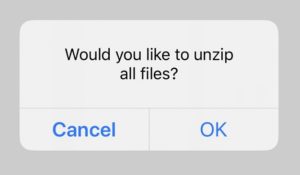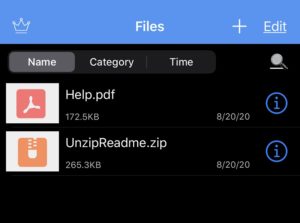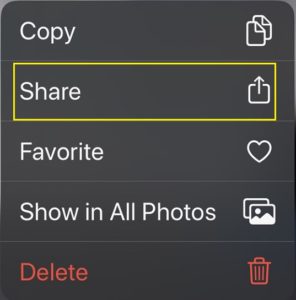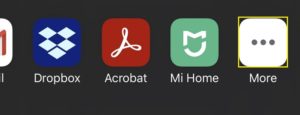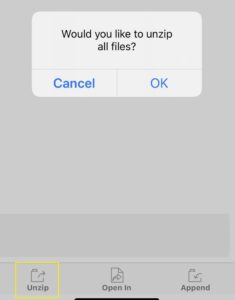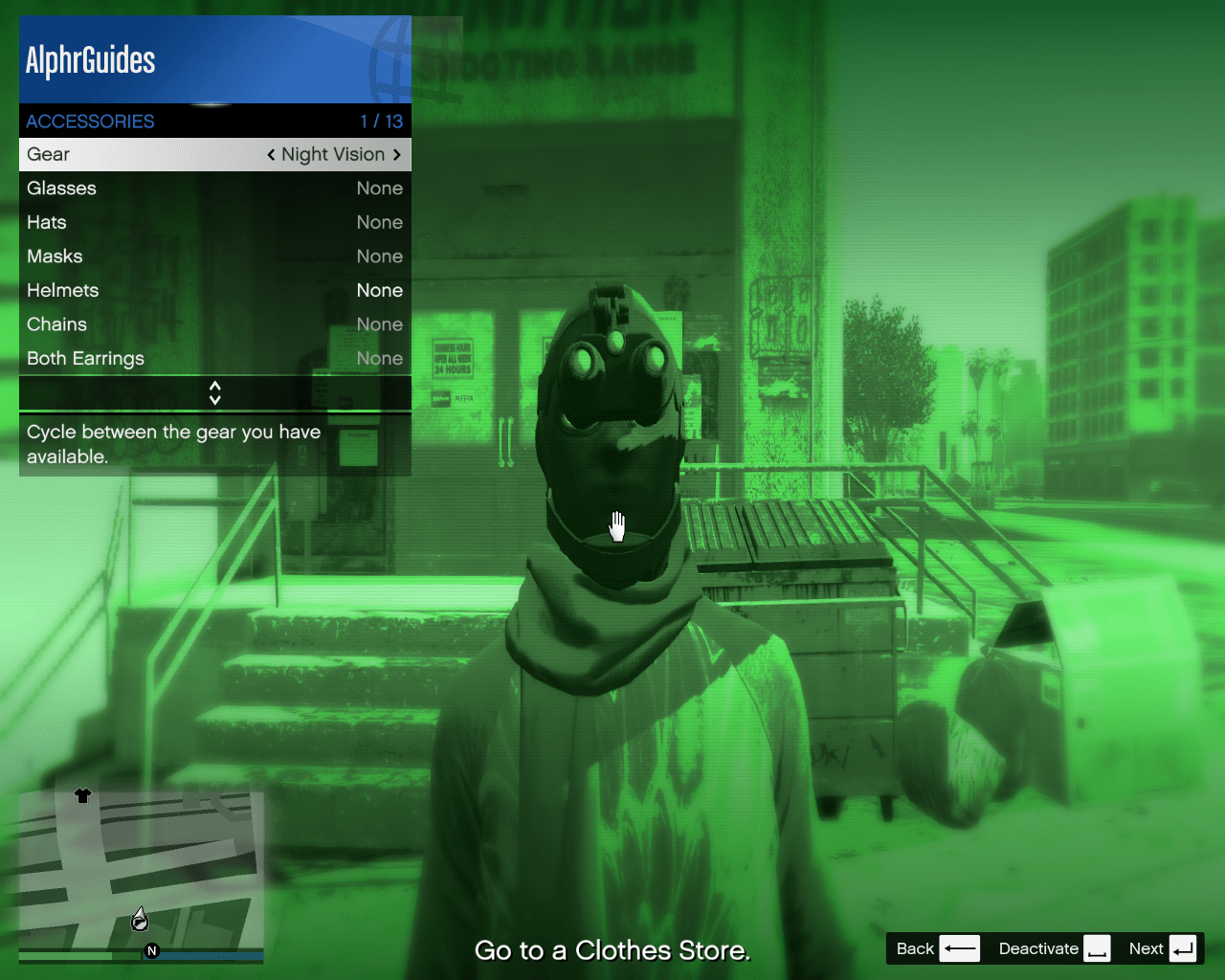Con l'avvento di Internet, la compressione dei file per il caricamento e il download è diventata relativamente comune. Uno di questi standard di compressione è l'estensione .rar, che può creare archivi più densi rispetto ad altri formati.

In questo articolo, vedrai il modo più semplice per estrarre i file RAR sulla tua particolare piattaforma.
Come estrarre file RAR su un PC Windows
Utilizzo di WinRAR
Il programma più evidente da usare durante l'estrazione “.rar” i file sarebbero WinRAR. L'estensione è proprietaria, dopo tutto. Sebbene tecnicamente, devi pagare per il programma dopo il periodo di prova di 40 giorni, WinRAR non disattiva mai nessuna delle funzioni principali del programma. Pertanto, puoi scaricare la versione di prova e continuare a utilizzarla a tempo indeterminato.
Quando si utilizza WinRAR, estrarre i file effettuando le seguenti operazioni:
- Opzione 1: fare clic con il pulsante destro del mouse sul file e scegliere "Estrai i file…" per aprire il menu di estrazione. Puoi anche scegliere "Estrarre qui" per decomprimere tutti i file nella directory corrente oppure "Estrai in [nome cartella]" per utilizzare il nome ".rar" corrente come cartella di estrazione.
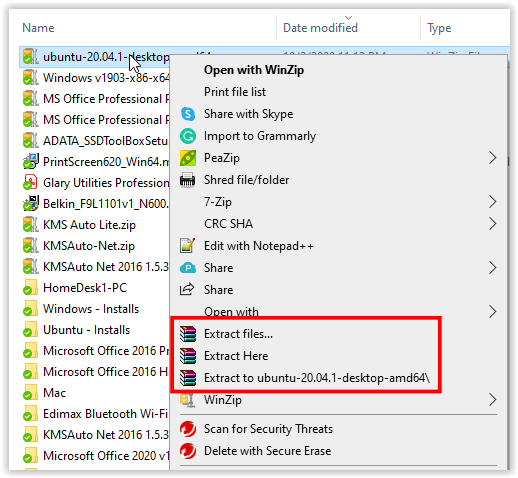
- Opzione 2: su WinRAR, fare clic su "File," allora su "Apri archivio". Sfoglia le cartelle per trovare il file che desideri aprire, quindi fai clic su “Estrai in” pulsante.
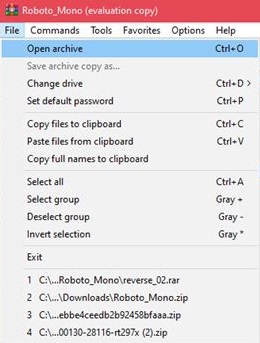
- Opzione 3: facendo doppio clic su un file RAR in Explorer lo si aprirà automaticamente anche nella finestra WinRAR. Da qui puoi usare il “Estrai in” pulsante normalmente.
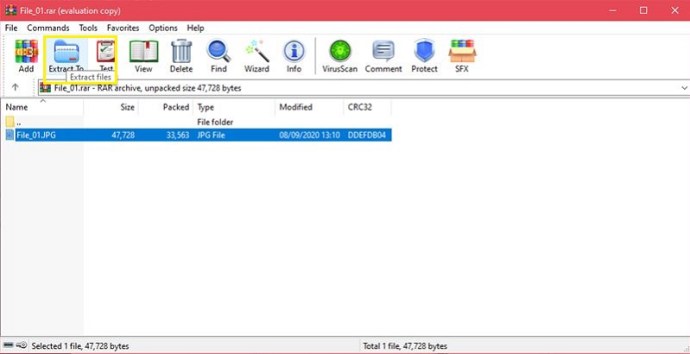
Utilizzo di WinZip
Un altro popolare strumento di archiviazione, WinZip, è uno dei principali concorrenti di WinRAR. Anche WinZip è un'app a pagamento, ma è disponibile una versione di prova per il download. A differenza di WinRAR, tuttavia, WinZip ti bloccherà fuori dal programma al termine del periodo di prova. File di archivio come Zip, 7Zip e RAR possono essere aperti dal programma.
Se hai installato WinZip, puoi aprire gli archivi procedendo come segue:
- Opzione 1: fare clic con il pulsante destro del mouse sul file RAR, passare il mouse sopra “WinZip” icona, quindi scegli "Decomprimi per...""Decomprimi qui" o "Decomprimi nella cartella [directory/nome cartella]."
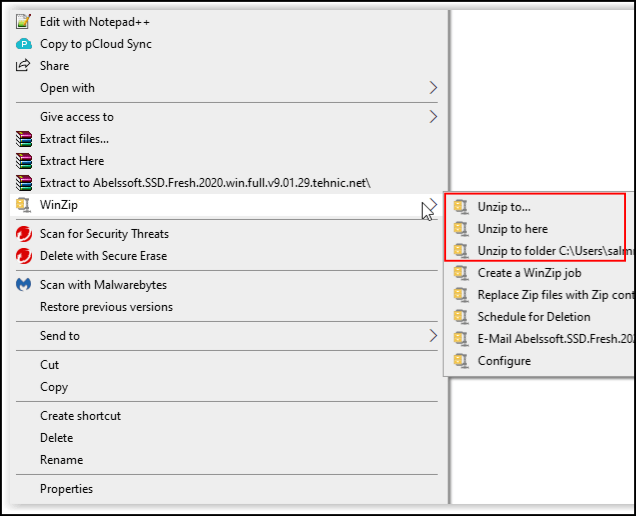
- Opzione 2: fare clic con il pulsante destro del mouse sul file RAR, passare il mouse sopra "Aperta con" icona, quindi scegli “WinZip” o “Scegli un'altra app” se non in elenco, estrai il RAR da WinZip.
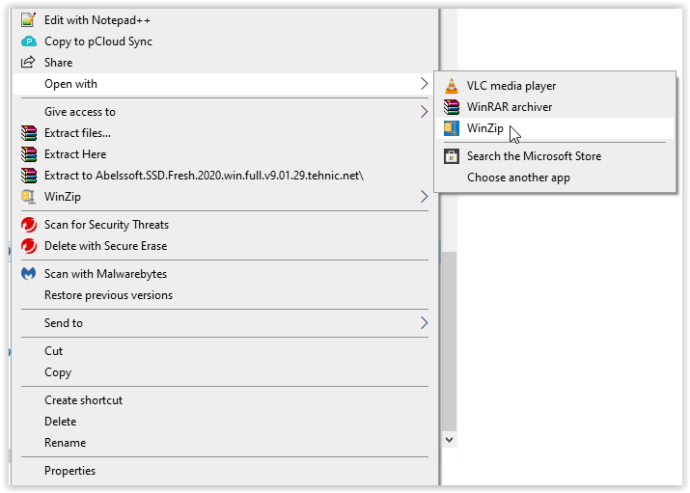
- Opzione 3: fare doppio clic sul file RAR direttamente in Explorer per aprirlo in WinZip, quindi scegliere un'opzione di estrazione.
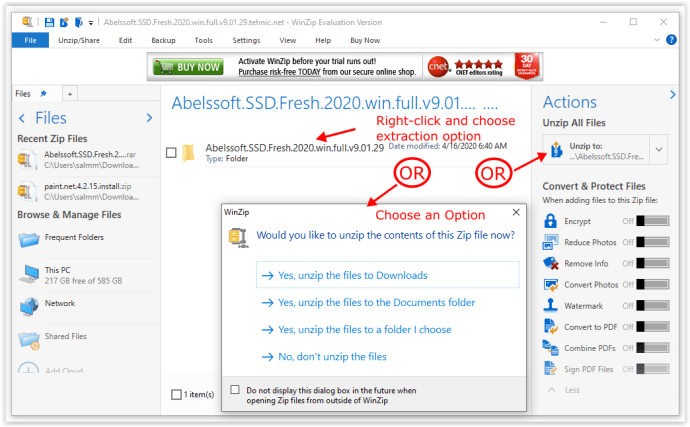
Utilizzo di 7-Zip
Sia freeware che software open source, 7-Zip è diventato da un po' di tempo lo strumento di archiviazione preferito dagli utenti di PC. Poiché non costa nulla ed è compatibile con tutti gli altri tipi di file di archivio, molti utenti consigliano di scaricare il programma di installazione di 7-Zip. Se hai 7-Zip, puoi aprire i file di archivio procedendo come segue:
- Opzione 1: fare clic con il pulsante destro del mouse su una cartella archiviata in Explorer, passare il mouse sopra “7-Zip” opzione di menu, quindi scegli "Estrai i file…" per aprire il menu di estrazione. Puoi anche selezionare "Estrarre qui" per decomprimere tutti i file nella directory corrente oppure "Estrai in [nome cartella]" da decomprimere come cartella.
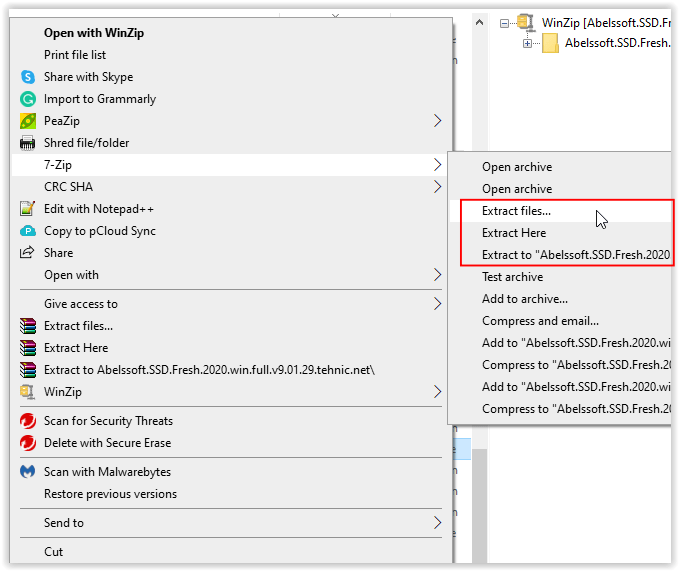
- Fare clic con il pulsante destro del mouse sulla cartella archiviata in Explorer, passare il mouse sopra il “7-Zip” opzione di menu, selezionare “Apri archivio” per aprire la finestra dell'applicazione 7-Zip, quindi scegli l'opzione di estrazione.
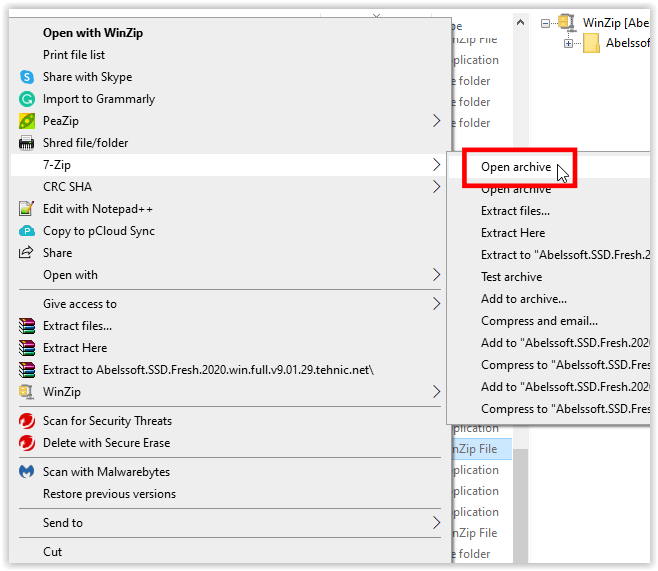
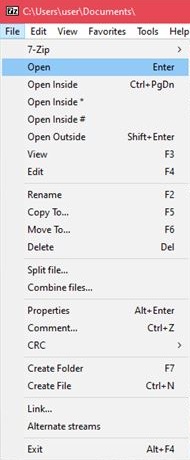
- Opzione 3: fare doppio clic sulla cartella RAR utilizzando Explorer per aprirla in 7-Zip, quindi fare clic su "Estratto" pulsante nel menu in alto e scegli una posizione della cartella per decomprimere l'archivio.
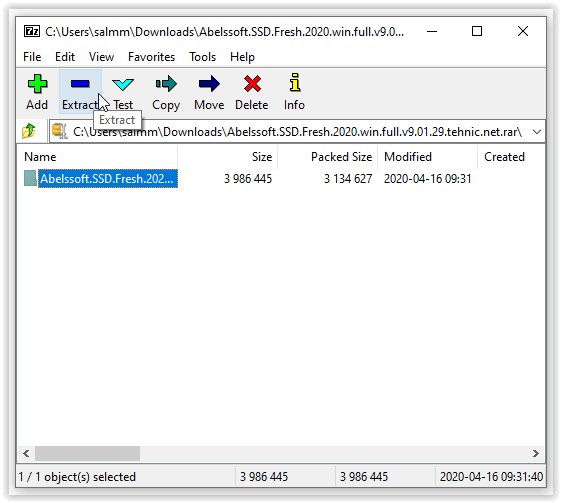
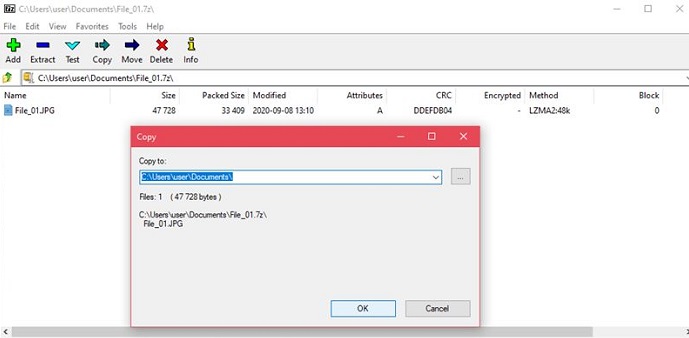
Come estrarre file RAR su Mac
Esistono versioni macOS per gli strumenti di archiviazione a pagamento, ovvero WinZip e WinRAR, che vengono utilizzati in modo simile alle loro versioni per PC. Inoltre, macOS è dotato di un programma Archive Utility integrato che consente di estrarre i file di archivio senza dover utilizzare altre app.
1. Utilizzo dell'utilità di archiviazione integrata
Fare doppio clic sul file di archivio. Non sono necessari comandi aggiuntivi poiché l'utilità di archiviazione viene avviata automaticamente. Se cambi il nome del file di archivio, la cartella estratta risultante sarà la stessa del nome del file di archivio.
2. Utilizzo di Unarchiver
Un'app di archiviazione gratuita facilmente scaricabile dal Mac App Store, è più versatile dello strumento di archiviazione nativo su macOS. Unarchiver è anche compatibile con molti più tipi di file di archivio. Questo è un ottimo strumento da avere e poiché è gratuito non c'è davvero motivo per non installarlo. Per farlo, segui questi passaggi:
- Apri Annulla archiviazione.
- Fare clic su File nel menu.
- Scegli se annullare l'archiviazione nella cartella corrente, annullare l'archiviazione sul desktop o annullare l'archiviazione in. L'ultima opzione ti consente di specificare la posizione in cui posizionare i file.
- Scegli il file che desideri estrarre, quindi fai clic su Rimuovi dall'archivio.
- Il file estratto dovrebbe essere visualizzato come una cartella che prende il nome dall'archivio originale.
Come estrarre file RAR su un Chromebook
Il Chromebook è una piattaforma piuttosto limitata. Per impostazione predefinita, nessun programma aggiuntivo può essere installato su di esso a meno che l'app non sia stata approvata da Google. Fortunatamente per coloro che desiderano estrarre i file, non è necessario alcun programma aggiuntivo poiché Chrome OS ha il supporto dell'archivio per impostazione predefinita. Per estrarre un file su Chromebook, procedi nel seguente modo:
- Fare doppio clic sul file RAR che si desidera aprire. Chrome OS monterà questo file come se fosse un'unità esterna. E 'normale. Fare clic sul file di archivio dal menu a sinistra.
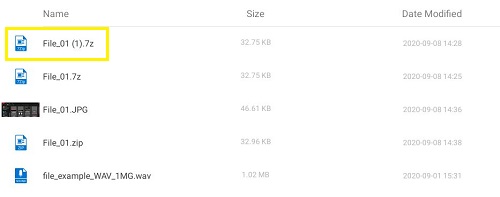
- Ti verrà mostrato l'elenco dei file che si trovano all'interno dell'archivio. Scegli i file che vuoi estrarre. Scegli Copia.

- Passa alla nostra cartella di destinazione preferita. Fare clic con il tasto destro e scegliere Incolla qui.

- Espelli il file di archivio per rimuoverlo dal menu dell'unità montata. Puoi eliminare l'archivio se non ti serve più, altrimenti chiudi la finestra.
In alternativa, puoi abilitare Google Play Store sul tuo Chromebook. È quindi possibile cercare nel negozio gli strumenti di archiviazione RAR che è possibile utilizzare per estrarre i file di archivio. Alcuni dei più popolari saranno elencati sotto le app Android di seguito.
Come estrarre file RAR su un dispositivo Android
Poiché i dispositivi Android sono, per loro natura, mobili, il download di file compressi può diventare una necessità per evitare di esaurire i limiti di dati del piano mobile. Per Android, la maggior parte degli strumenti necessari per l'apertura degli archivi può essere scaricata dal Google Play Store. Particolari modelli di dispositivi possono essere dotati di un proprio software di archiviazione secondo le impostazioni di fabbrica, ma di solito non ce ne sono per impostazione predefinita. Alcune delle app più popolari del Play Store sono:
1. RARO
Un programma di compressione all-in-one, un archiviatore, un estrattore e un esploratore di file di base, l'app RAR può aprire facilmente qualsiasi tipo di file di archivio. Con oltre 700.000 recensioni che gli danno 4,4 stelle su 5, è probabilmente una delle migliori app di archiviazione su Android. L'avvio dell'app apre un esploratore di file che consente di cercare l'archivio che si desidera estrarre. Le opzioni di estrazione sono nel menu in alto.
2. ZArchiver
Un'altra app popolare con 4,5 stelle valutata da oltre 600.000 utenti, questo semplice strumento di archiviazione fa il suo lavoro molto bene. Per estrarre un file archiviato, aprilo all'interno dell'app, quindi seleziona dove desideri decomprimere i file.
3. Gestione file RS
A differenza delle app precedenti, RS File Manager è un esploratore di file completo con funzionalità di archiviazione. Se vuoi scaricare un'app che è più di un semplice strumento di estrazione, questo potrebbe fare al caso tuo. Toccando un file di archivio dall'interno di RS File Manager puoi estrarlo nella posizione che preferisci.
Come estrarre file RAR su un iPhone
A differenza di Android, l'iPhone viene fornito con un archiviatore per impostazione predefinita. Sfortunatamente, questo supporta solo i file Zip in modo nativo. Per aprire file RAR o file 7Zip, dovrai scaricare software di terze parti dall'App Store di Apple.
1. iZip
Una delle app più popolari per l'estrazione di file archiviati come RAR, Zip e 7Zip, iZip è uno strumento gratuito che svolge questo compito molto bene. Per aprire un file RAR utilizzando iZip, segui questi passaggi:
- Apri l'app iZIp.
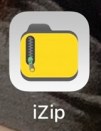
- Seleziona Browser documenti.
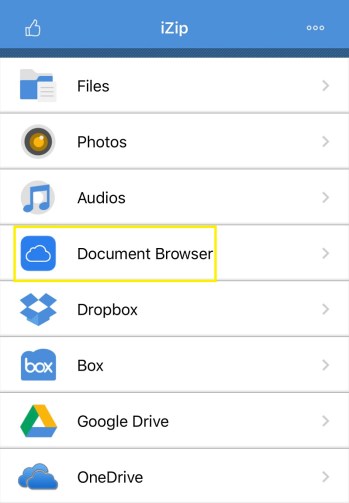
- Individua il file archiviato, quindi toccalo.
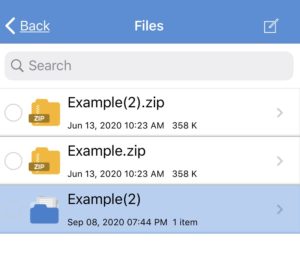
- Nelle finestre popup che ti chiedono di aprire il file, tocca S.
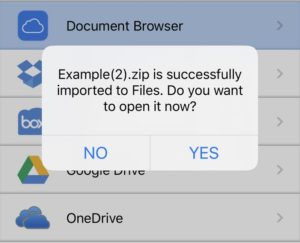
- Quando viene richiesto di decomprimere tutti i file, toccare OK.
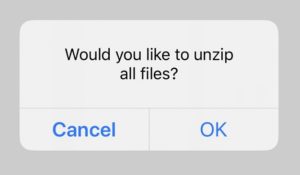
- Il file verrà estratto nella cartella File di iZip. Puoi vedere i file non compressi lì.

2. Decomprimi
Un'altra popolare app di archiviazione, Unzip è facile da usare e può estrarre file RAR effettuando le seguenti operazioni:
- Apri l'app File sul tuo iPhone.
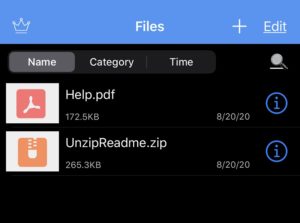
- Individua il file di archivio, quindi tocca e tieni premuto finché non viene visualizzato un menu. Scegli Condividi.
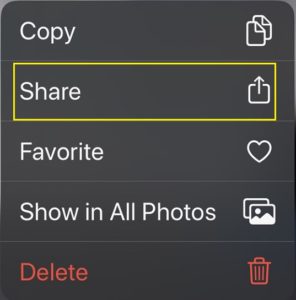
- Scorri verso destra fino a visualizzare Altro. Tocca l'icona dei tre punti.
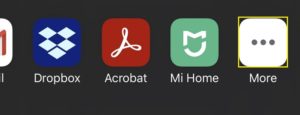
- Tocca Decomprimi.
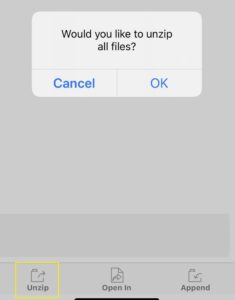
- Apri Unzip, quindi tocca il nome del file che hai condiviso. Questo creerà una nuova cartella che prende il nome dal file RAR. Ora puoi sfogliare i file non compressi da qui.
Domande frequenti aggiuntive
Ecco un paio di domande frequenti che compaiono spesso quando si discute su come estrarre i file RAR.
1. Perché vengono utilizzati i file RAR invece dei file zip?
Sebbene entrambi i formati di compressione svolgano le stesse funzioni, i file RAR sono più ottimizzati.
La compressione RAR è più densa di quella di Zip e 7Zip, risultando in file archiviati più piccoli. Sebbene la differenza potrebbe non essere così evidente per file di dimensioni inferiori, quando si tenta di archiviare gigabyte di dati, il contrasto è molto più evidente.
2. A cosa servono esattamente i file RAR?
I file RAR vengono utilizzati principalmente per ridurre la quantità di dati consumati caricando o scaricando file. A seconda del tuo piano dati, la larghezza di banda potrebbe essere un vantaggio e ridurre al minimo le dimensioni di un file è un buon modo per tenere sotto controllo l'utilizzo dei dati. Se carichi o scarichi costantemente file, archiviarli in anticipo può fare un'enorme differenza e il formato RAR offre il miglior tasso di compressione
Ancora un formato di file molto popolare
Sebbene siano ora disponibili formati di archivio più recenti che offrono funzioni di archiviazione open source gratuite, l'estensione RAR è ancora molto popolare. Il suo miglior tasso di compressione, insieme alla versione di prova apparentemente infinita del programma WinRAR, ha fatto molto per prolungare la vita di questo formato decennale.
Conosci altri modi per estrarre i file RAR? Condividi i tuoi pensieri nella sezione commenti qui sotto.